Cách tạo mã QR cho clip ứng dụng
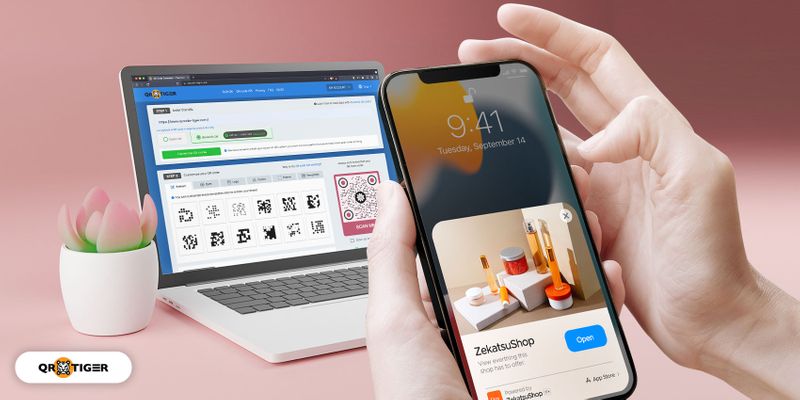
App Clip là phiên bản đơn giản hóa của ứng dụng cho phép người dùng hoàn thành một tác vụ cụ thể mà không cần phải tải xuống các tính năng đầy đủ của ứng dụng.
Điều này giúp người dùng kết nối các phần trong nền tảng của bạn mà họ yêu cầu.
Bạn quét thẻ NFC, mã QR hoặc mã App Clips để bắt đầu App Clip. Trải nghiệm Clip ứng dụng là tên được đặt cho quy trình này.
Trải nghiệm Clip ứng dụng sẽ là một điểm truy cập vào ứng dụng của bạn nếu người dùng đã cài đặt ứng dụng đó.
Ví dụ: một ứng dụng liên quan đến nhượng quyền thương mại như ứng dụng Đặt hàng cà phê có thể có trải nghiệm Clip ứng dụng đưa bạn đến menu của quán cà phê mà bạn đang ở ngay lập tức.
Nếu bạn chưa cài đặt ứng dụng, tải xuống App Clip Card là một tùy chọn mà bạn sẽ nhận được từ App Store.
Người dùng sẽ có Thẻ clip ứng dụng bất cứ khi nào bắt đầu quy trình này.
Bạn có thể sửa đổi Thẻ clip ứng dụng với tư cách là một lập trình viên bằng cách sử dụng App Store Connect, nhưng hãy nhớ rằng chúng cần có ứng dụng chính.
- Làm cách nào để tạo clip ứng dụng cho ứng dụng của bạn?
- Làm cách nào để tạo một ứng dụng cắt mã QR?
- Công dụng thực tế của mã QR clip ứng dụng
- Tại sao việc sử dụng mã QR App Clips ngày nay lại quan trọng?
- Các thiết bị Apple hỗ trợ App Clips là gì?
- Làm cách nào để quét mã QR App Clips?
- Mã QR App Clips: Tính năng iOS yêu thích tiếp theo của người dùng Apple
Làm cách nào để tạo clip ứng dụng cho ứng dụng của bạn?
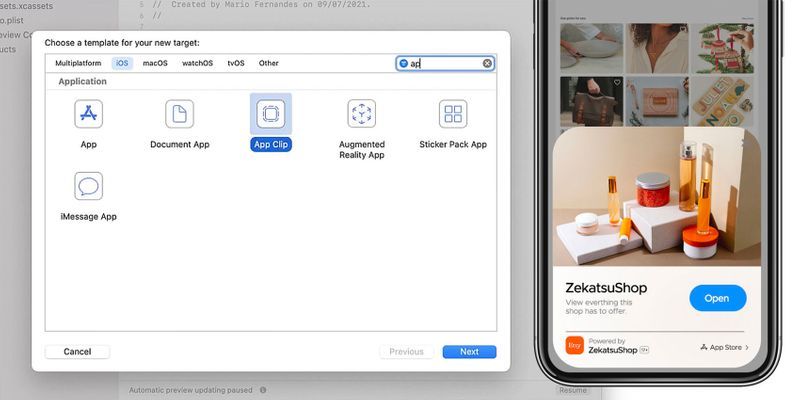
Để tạo một cái, bạn chỉ cần có kiến thức thấu đáo về các yêu cầu tài liệu của Apple.
Sau khi hiểu đầy đủ về cách thức hoạt động của tài liệu Clip ứng dụng, bạn có thể tiếp tục tạo trải nghiệm Clip ứng dụng của mình với Xcode.
Để biết ý chính về cách tạo, bạn luôn có thể truy cập trang web hướng dẫn tạo Clip ứng dụng của Apple hoặc nhấp vào liên kết đây.
Làm cách nào để tạo một ứng dụng cắt mã QR?
Sau khi tạo clip ứng dụng cho ứng dụng của mình, bạn sẽ cần tạo mã QR hoặc thẻ NFC để kết nối mọi người với clip ứng dụng của họ một cách thuận tiện.
Để tạo một cái, bạn chỉ cần làm theo các bước đơn giản sau.
1. Bảo mật liên kết các clip Ứng dụng của bạn Trải nghiệm
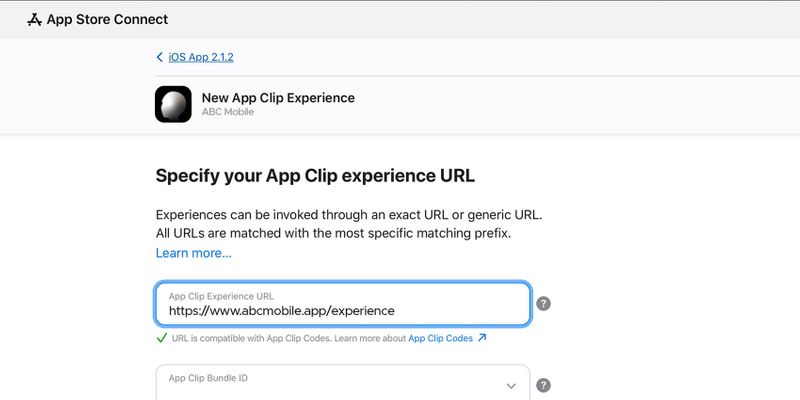
Nếu bạn chưa có, bạn sẽ cần lấy một cái bằng cách tra cứu một cái ví dụ về cách nhận liên kết Trải nghiệm clip ứng dụng.
2. Mở trang web QR Code Generator của QR TIGER
Sau khi đảm bảo liên kết trải nghiệm clip ứng dụng, bạn có thể tiến hành tạo mã QR cho clip Ứng dụng của mình bằng cách mở mộtTrình tạo mã QR Clip ứng dụng trang mạng.
3. Chọn danh mục URL và đặt Liên kết Đoạn ứng dụng của bạn
Chuyển đến danh mục URL và đặt trải nghiệm clip ứng dụng của bạn vào không gian URL.
4. Tạo mã QR Clip ứng dụng của bạn
Để có nhiều quyền kiểm soát hơn đối với mã QR Clip ứng dụng của bạn, hãy tạo mã QR của bạn dưới dạng mã động.
Với điều này, bạn có thể dễ dàng kiểm soát mã QR của mình theo cách cá nhân hóa hơn.
5. Định cấu hình thiết kế mã QR Clip ứng dụng của bạn
Sau khi tạo mã QR App Clips, bạn có thể định cấu hình thiết kế mã QR App Clips bằng cách chọn hình dạng, màu sắc và mẫu mắt phù hợp với thiết kế của chúng.
Họ cũng có thể thêm lời kêu gọi hành động và khung phù hợp với bố cục in của bạn.
6. Thực hiện kiểm tra quét
Sau khi tùy chỉnh mã QR App Clips của bạn, hãy thực hiện quét kiểm tra để đảm bảo tốc độ quét của chúng và tránh mọi lỗi.
7. Tải xuống và phân phối mã QR App Clips của bạn
Tải xuống mã QR App Clips của bạn và phân phối nó trong không gian của bạn.
Để đảm bảo đầu ra mã QR chất lượng cao, hãy tải xuống mã QR của bạn ở định dạng SVG.
Công dụng thực tế của mã QR clip ứng dụng
Đưa các ứng dụng nhẹ liền mạch vào thế giới thực dễ dàng hơn bạn mong đợi. Đặt mã QR dành riêng cho Clip ứng dụng ở một phần khác của cửa hàng, bài đăng vị trí, v.v.
Nếu bạn bán hàng hóa dễ hỏng và cung cấp dịch vụ, bạn có thể tích hợp các Đoạn ứng dụng này trong các trường hợp sử dụng sau.
đặt món ăn
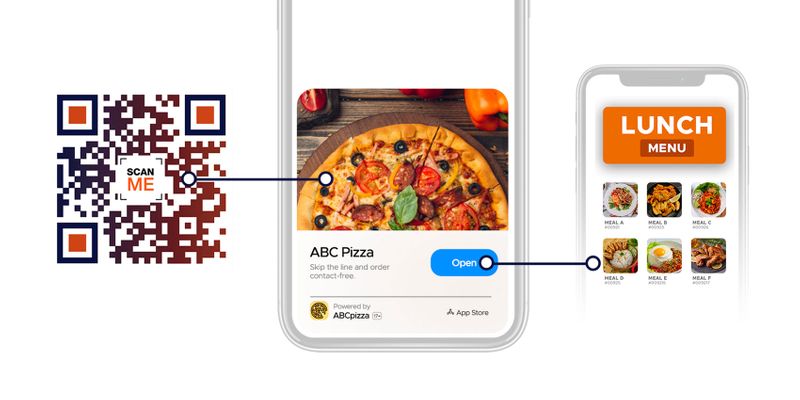
Do đó, Panera Bread đã tích hợp trải nghiệm clip ứng dụng tại các cửa hàng thực tế và trực tuyến của họ.
Ở dạng vật lý, bạn có thể thêm mã QR của mình trên mặt bàn hoặc thông qua bảng thông báo của xã hội đặt hàng thực phẩm.
phương tiện thanh toán
Các clip ứng dụng chắc chắn đang cách mạng hóa cách mọi người thanh toán cho các mặt hàng họ mua tại các cửa hàng được hỗ trợ bởi công nghệ.
Do đó, hầu hết các doanh nghiệp hiện đang tích hợp phiên bản clip ứng dụng của họ để người mua trả tiền cho các sản phẩm họ mua.
Apple Pay rất riêng của Apple có nó.
Toasty là một công ty POS đã tích hợp App clip cho khách hàng của họ.
Sử dụng demo trên các ứng dụng được quảng cáo
ChibiStudio lôi kéo nhiều người dùng dùng thử ứng dụng của họ khi tạo hình đại diện hoặc chibi mà không cần tải xuống ứng dụng đầy đủ.
Việc sử dụng bản demo trên các ứng dụng được quảng cáo cho phép nhà phát triển ứng dụng hợp lý hóa bản trình bày bản demo ứng dụng của họ mà không cần nhắc người dùng tải xuống phiên bản demo của ứng dụng.
Tại sao việc sử dụng mã QR App Clips ngày nay lại quan trọng?
Nó giúp loại bỏ thời gian tải xuống ứng dụng đầy đủ.
Các clip ứng dụng được tạo để hoàn thành công việc nên khách hàng không phải thực hiện thêm các chỉnh sửa trên thiết bị di động của họ.
Khi rắc rối tải xuống ứng dụng một mình được loại bỏ bằng App Clips, thời gian dành cho mọi người để thực hiện một tác vụ nhất định trong ứng dụng tạm thời giảm đi.
Giải quyết các vấn đề về quyền riêng tư dữ liệu
Lợi ích chính của clip ứng dụng là phản ứng của Apple đối với những lo ngại về quyền riêng tư dữ liệu.
Clip ứng dụng là một cách chạy mã ứng dụng theo yêu cầu, nhưng chúng không được phép truy cập vào thông tin nhạy cảm hơn của người dùng, chẳng hạn như dữ liệu về vị trí và sức khỏe.
Hơn nữa, nếu clip ứng dụng không được sử dụng thường xuyên, thông tin của nó sẽ tự động bị xóa.
Dễ dàng chia sẻ
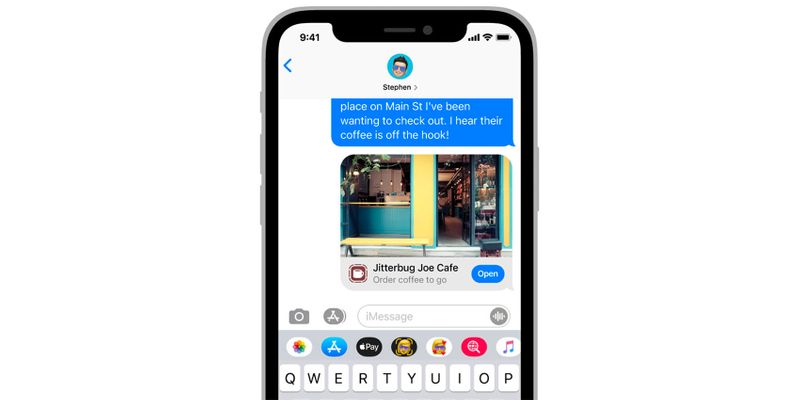 Mã QR clip ứng dụng có thể được gửi qua iMessage, dưới dạng đề xuất Safari hoặc thậm chí trong đề xuất Lân cận của Siri. Điều này giúp loại bỏ gánh nặng tìm kiếm ứng dụng để sử dụng một lần.
Mã QR clip ứng dụng có thể được gửi qua iMessage, dưới dạng đề xuất Safari hoặc thậm chí trong đề xuất Lân cận của Siri. Điều này giúp loại bỏ gánh nặng tìm kiếm ứng dụng để sử dụng một lần.Không làm lộn xộn bố cục màn hình chính của bạn
Hầu hết người dùng hiện đang tích hợp đầy đủ các ứng dụng khác nhau cho các nhu cầu khác nhau của họ; số lượng ứng dụng họ để không hoạt động trong hơn một vài tháng chiếm 10 ứng dụng trở lên.
Với App Clips, họ có thể giảm số lượng ứng dụng đã tải xuống và dung lượng lưu trữ điện thoại miễn phí cho việc sử dụng tệp khác của họ.
Các thiết bị Apple hỗ trợ App Clips là gì?
Các clip ứng dụng lần đầu tiên được giới thiệu trong Hội nghị các nhà phát triển toàn cầu của Apple vào năm 2020.
Và với phần giới thiệu của họ, các thiết bị hỗ trợ clip ứng dụng là iPhone, iPad và iPod có phiên bản iOS 14 trở lên.
Các mẫu iPhone được hỗ trợ
- iPhone 13 Pro và iPhone 13 Pro Max
- iPhone 13 và iPhone 13 mini
- iPhone 12 Pro và iPhone 12 Pro Max
- iPhone 12 và iPhone 12 mini
- iPhone 11
- iPhone 11 Pro và iPhone 11 Pro Max
- iPhone XS và iPhone XS Max
- iPhone XS
- iPhone X
- iPhone 8 và iPhone 8 Plus
- iPhone 7 và iPhone 7 Plus
- iPhone 6S
- iPhone 6S Plus
- iPhone SE (thế hệ 1 và 2)
Các mẫu iPad được hỗ trợ
- iPad Pro 12,9 inch (thế hệ 1, 2, 3 và 4)
- iPad Pro 11 inch (thế hệ 1 và 2)
- iPad Pro 10,5 inch
- iPad Pro 9,7 inch
- iPad (thế hệ thứ 5, 6 và 7)
- iPad mini (thế hệ thứ 4 và thứ 5)
- iPad Air (thế hệ thứ 2 và thứ 3)
Các mẫu iPod được hỗ trợ
- iPod touch (thế hệ thứ 7)
Với lần ra mắt toàn cầu đầu tiên của iOS 15 trong năm nay, các thiết bị Apple nói trên có khả năng quét các clip ứng dụng và mã QR.
Làm cách nào để quét mã QR App Clips?
Các clip ứng dụng dành riêng cho các thiết bị do Apple cung cấp và nó chỉ hoạt động nếu bạn có iPhone hiện đang chạy trên iOS 14 trở lên.
Nếu bạn có, Có hai cách để quét mã QR App Clips trên thiết bị Apple của bạn: thông qua ứng dụng camera tích hợp và trung tâm điều khiển.
Qua ứng dụng camera tích hợp:
1. Khởi chạy ứng dụng máy ảnh.
2. Chọn camera sau.
3. Hướng máy ảnh vào mã QR mà bạn nhìn thấy trên màn hình máy tính để bàn, tài liệu in, hộp hoặc các bề mặt khác. Cho phép một vài giây để được công nhận.
4. Nhấn vào hộp thông báo ở đầu màn hình. Nếu hộp thông báo không xuất hiện, hãy truy cập ứng dụng Cài đặt, chạm vào máy ảnh và bật nút chuyển Quét mã QR.
Thông qua Trung tâm điều khiển:
1. Nhấn vào Trung tâm điều khiển trong ứng dụng Cài đặt iPhone.
2. Cuộn xuống Trình quét mã và nhấn vào biểu tượng + màu xanh lục để thêm phím tắt này vào Trung tâm điều khiển thành công.
3. Khởi chạy Trung tâm điều khiển bằng cách vuốt xuống từ góc trên cùng bên phải của iPhone có Face ID để thực hiện việc này hoặc vuốt lên từ cuối màn hình trên iPhone bằng nút Home.
4. Trỏ biểu tượng Máy quét mã vào mã QR và nó sẽ tự động chuyển hướng bạn đến nội dung thích hợp.
Đây là cách nội dung của mã QR clip Ứng dụng được quét của bạn sẽ trông như thế nào:
Mã QR App Clips: Tính năng iOS yêu thích tiếp theo của người dùng Apple
Trong hơn một năm, nhiều người dùng Apple hiện đang tận hưởng những tính năng mà Apple mang đến cho họ.
Với hệ sinh thái tập trung vào các thiết bị HĐH iOS và iPad, việc cung cấp các tính năng này được tối ưu hóa và tương thích trên các thiết bị này.
Ứng dụng clip là một trong những tính năng của iOS được giới thiệu để chấm dứt việc tải xuống ứng dụng sử dụng một lần.
Đơn giản hóa ứng dụng iOS này đã cho phép người dùng cải thiện cách họ đặt hàng, thanh toán và tìm kiếm cửa hàng gần nhất mà không cần tải xuống phiên bản đầy đủ của ứng dụng họ sử dụng.
Giờ đây, hàng tỷ người trên toàn thế giới đã thực hiện việc chia sẻ thông tin không dây, nên có thể kết nối với một clip ứng dụng từ giấy in bằng mã QR.
Nếu bạn có một clip ứng dụng và muốn hợp lý hóa việc sử dụng của khách hàng với trải nghiệm Clip ứng dụng của mình, bạn có thể tích hợp mã QR làm phương tiện để kết nối với ứng dụng tác vụ kinh doanh cụ thể mà không cần tải xuống ứng dụng đầy đủ.
Để bắt đầu tích hợp Trải nghiệm clip ứng dụng của bạn với mã QR, bạn có thể truy cập Mã QR Hôm nay.

.gif)


